Հեղինակ:
Ellen Moore
Ստեղծման Ամսաթիվը:
19 Հունվար 2021
Թարմացման Ամսաթիվը:
3 Հուլիս 2024
![[AutoCAD для начинающих] Начало работы](https://i.ytimg.com/vi/smaGYwj6Pes/hqdefault.jpg)
Բովանդակություն
AutoCAD- ը գծագրման ավտոմատացման ծրագիր է, որը թույլ է տալիս օգտագործողին ստեղծել ճշգրիտ 2D և 3D գծագրեր `շինարարության և արտադրության մեջ օգտագործելու համար: AutoCAD- ի վերջին տարբերակը կարող է գործարկվել Mac- ի կամ համակարգչի վրա: AutoCAD հմտություններ ունեցող մարդիկ կարող են ստեղծել մասշտաբային գծագրեր, որոնք այնուհետև օգտագործվում են սարքավորումներ արտադրելու, կապիտալ ծրագրեր պլանավորելու, էլեկտրագծերի գծապատկերներ նախագծելու և տներ և առևտրային շենքեր կառուցելու համար:
Քայլեր
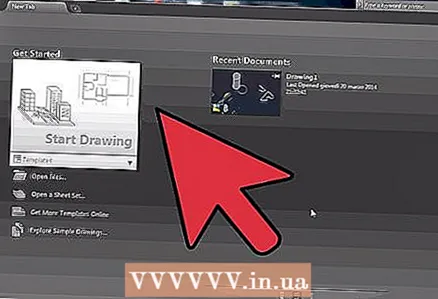 1 Որոշեք, թե որ նախագծի վրա եք ցանկանում օգտագործել AutoCAD- ը աշխատելու համար: AutoCAD ծրագրաշարը ունի հնարավոր օգտագործման լայն շրջանակ: Դուք կարող եք գտնել ծրագրեր, որոնք հատուկ են ձեր հետաքրքրության ոլորտին, ինչպես օրինակ `գծանկարներ ստեղծել ճարտարապետական, մեխանիկական, քաղաքացիական, ավիացիոն կամ էլեկտրական ծրագրերի համար:
1 Որոշեք, թե որ նախագծի վրա եք ցանկանում օգտագործել AutoCAD- ը աշխատելու համար: AutoCAD ծրագրաշարը ունի հնարավոր օգտագործման լայն շրջանակ: Դուք կարող եք գտնել ծրագրեր, որոնք հատուկ են ձեր հետաքրքրության ոլորտին, ինչպես օրինակ `գծանկարներ ստեղծել ճարտարապետական, մեխանիկական, քաղաքացիական, ավիացիոն կամ էլեկտրական ծրագրերի համար: 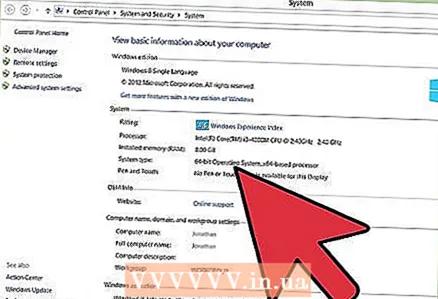 2 Համոզվեք, որ ձեր համակարգիչը համապատասխանում է ծրագրի համակարգի պահանջներին: Աշխատելու համար AutoCad- ը պետք է համապատասխանի հետևյալ բնութագրերին.
2 Համոզվեք, որ ձեր համակարգիչը համապատասխանում է ծրագրի համակարգի պահանջներին: Աշխատելու համար AutoCad- ը պետք է համապատասխանի հետևյալ բնութագրերին. - 2 ԳԲ օպերատիվ հիշողություն
- 2 ԳԲ ազատ տարածք տեղադրման համար
- Էկրանի թույլատրելիությունը ՝ 1024x768
- Internet Explorer 7.0 կամ ավելի նոր տարբերակ
 3 Տեղադրեք AutoCAD ծրագրակազմ: Գործընթացը տիպիկ տեղադրում է `տեղադրման հրաշագործի քայլ առ քայլ հրահանգներով: Տեղադրումը կտևի մոտ 30 րոպե: Ավարտելուց հետո AutoCAD դյուրանցումը կհայտնվի ձեր աշխատասեղանին:Կրկնակի սեղմեք դյուրանցման վրա, երբ ցանկանում եք սկսել աշխատել ծրագրի հետ:
3 Տեղադրեք AutoCAD ծրագրակազմ: Գործընթացը տիպիկ տեղադրում է `տեղադրման հրաշագործի քայլ առ քայլ հրահանգներով: Տեղադրումը կտևի մոտ 30 րոպե: Ավարտելուց հետո AutoCAD դյուրանցումը կհայտնվի ձեր աշխատասեղանին:Կրկնակի սեղմեք դյուրանցման վրա, երբ ցանկանում եք սկսել աշխատել ծրագրի հետ: 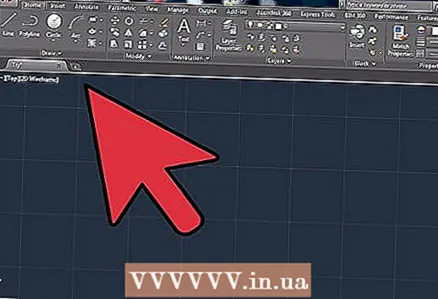 4 Getանոթացեք AutoCAD- ի աշխատանքային տարածքին: AutoCAD- ի աշխատանքային տարածքը բաժանված է երկու տարբեր ոլորտների: Նկարչության տարածքը ծածկում է էկրանի մեծ մասը, իսկ գործիքագոտիները ամրացված են դրա վերևում և ներքևում: Դրանք ներառում են.
4 Getանոթացեք AutoCAD- ի աշխատանքային տարածքին: AutoCAD- ի աշխատանքային տարածքը բաժանված է երկու տարբեր ոլորտների: Նկարչության տարածքը ծածկում է էկրանի մեծ մասը, իսկ գործիքագոտիները ամրացված են դրա վերևում և ներքևում: Դրանք ներառում են. - Կիրառման կոճակ. Էկրանի վերին ձախ անկյունում գտնվող մեծ կարմիր տառը «Դիմում» կոճակն է: Այն օգտագործվում է ֆայլեր տպելու և ծրագրից դուրս գալու համար:
- Արագ մուտքի գործիքագոտի. Այս գործիքագոտին գտնվում է Դիմումի կոճակի կողքին և պարունակում է սովորաբար օգտագործվող հրամաններ, ինչպիսիք են Պահել և բացել:
- Ibապավեն. Ibապավենը գտնվում է Արագ մուտքի գործիքագոտու ներքևում և բաղկացած է ներդիրների տողերից (օրինակ ՝ «Տուն», «Տեղադրեք», «Նշել», «Դիտել» և այլն), որոնք պարունակում են ստանդարտ հրամանների և գործիքների խմբեր:
- Կարգավիճակի բար. Էկրանի ամբողջ ներքևը ծածկող բարը կարգավիճակի բարն է: Այն հիմնականում բաղկացած է կառավարման կարգավորումներից, որոնք թույլ կտան հետևել տարբեր փոփոխությունների գծագրման ստեղծման գործընթացում:
- Հրաման / հարցում Իր օգնությամբ ծրագրակազմը կարող է տեղեկատվություն փոխանակել ձեզ հետ:
 5 Ստեղծեք նոր գծանկար: Արագ մուտքի գործիքագոտում կտտացրեք «Ֆայլ», այնուհետև «Նոր»: Նոր գծագրում կկիրառվի չափման ստանդարտ համակարգերից մեկը `անգլերեն կամ մետրային: Եթե ցանկանում եք օգտագործել ձեր սեփական կարգավորումները գծանկար ստեղծելիս, ընտրեք «Կաղապարներ» Ընտրանքներ երկխոսության դաշտում: Նկարեք պարզ ձև: Տիրապետեք AutoCAD- ի հիմնական տեխնիկային և շարունակեք կիրառել ամենատարրական հմտությունները ՝ նախքան ավելի բարդ գծագրերին անդրադառնալը: Սկսեք մի պարզ վարժությունից, ինչպիսին է հորիզոնական գիծ գծելը:
5 Ստեղծեք նոր գծանկար: Արագ մուտքի գործիքագոտում կտտացրեք «Ֆայլ», այնուհետև «Նոր»: Նոր գծագրում կկիրառվի չափման ստանդարտ համակարգերից մեկը `անգլերեն կամ մետրային: Եթե ցանկանում եք օգտագործել ձեր սեփական կարգավորումները գծանկար ստեղծելիս, ընտրեք «Կաղապարներ» Ընտրանքներ երկխոսության դաշտում: Նկարեք պարզ ձև: Տիրապետեք AutoCAD- ի հիմնական տեխնիկային և շարունակեք կիրառել ամենատարրական հմտությունները ՝ նախքան ավելի բարդ գծագրերին անդրադառնալը: Սկսեք մի պարզ վարժությունից, ինչպիսին է հորիզոնական գիծ գծելը:  6 Գտեք էկրանի ներքևում գտնվող փոքր հանդերձանքի պատկերը: Սա «Աշխատանքային տարածք» պատկերակն է: Կտտացրեք դրա վրա և ընտրեք «2D Drafting & Annotation»:
6 Գտեք էկրանի ներքևում գտնվող փոքր հանդերձանքի պատկերը: Սա «Աշխատանքային տարածք» պատկերակն է: Կտտացրեք դրա վրա և ընտրեք «2D Drafting & Annotation»:  7 Կտտացրեք «Տուն» պատկերակին ՝ ժապավենի ձախ կողմում:
7 Կտտացրեք «Տուն» պատկերակին ՝ ժապավենի ձախ կողմում: 8 Բացվող ընտրացանկից ընտրեք «Տող» պատկերակը:
8 Բացվող ընտրացանկից ընտրեք «Տող» պատկերակը: 9 Ստուգեք տեքստը հրամանի / հարցման տողում: Տեքստը պետք է լինի «Նշեք առաջին կետը»:
9 Ստուգեք տեքստը հրամանի / հարցման տողում: Տեքստը պետք է լինի «Նշեք առաջին կետը»: 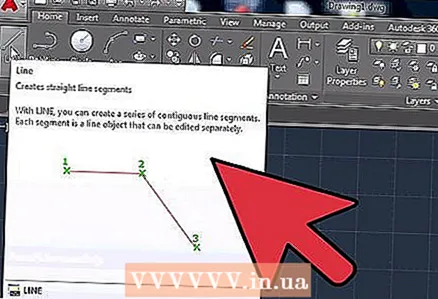 10 Մկնիկի կուրսորը տեղափոխեք գծագրման տարածքի ներս: «+» Նշանը շարժման ընթացքում կհետեւի կուրսորը:
10 Մկնիկի կուրսորը տեղափոխեք գծագրման տարածքի ներս: «+» Նշանը շարժման ընթացքում կհետեւի կուրսորը: 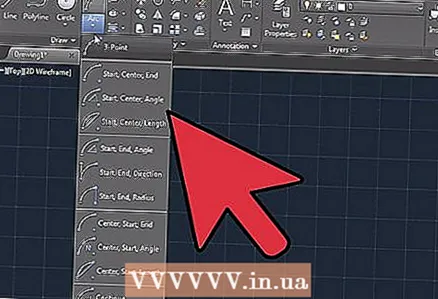 11 Ձախ կտտացրեք գծագրության տարածքի կենտրոնի մոտ: Սա կստեղծի գծի առաջին կետը:
11 Ձախ կտտացրեք գծագրության տարածքի կենտրոնի մոտ: Սա կստեղծի գծի առաջին կետը:  12 Հրաման / հարցման վահանակում գտեք «Նշեք հաջորդ կետը կամ [Հետարկել]» տեքստը:
12 Հրաման / հարցման վահանակում գտեք «Նշեք հաջորդ կետը կամ [Հետարկել]» տեքստը: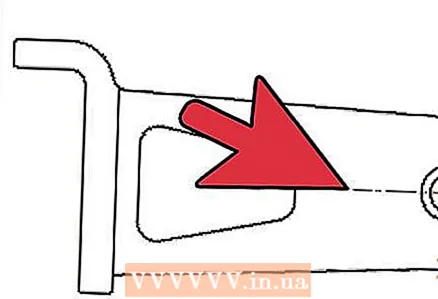 13 Հրաման / հարցման վահանակում մուտքագրեք «@ 40» տեքստը և երկու անգամ սեղմեք Enter:
13 Հրաման / հարցման վահանակում մուտքագրեք «@ 40» տեքստը և երկու անգամ սեղմեք Enter: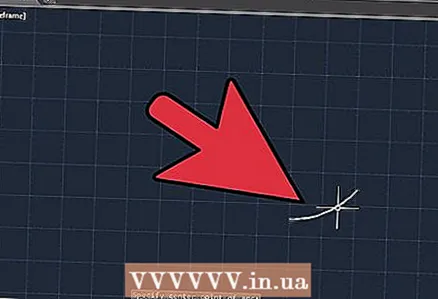 14 Սա կավարտի 4 դյույմ (10 սմ) գիծը: Այս օրինակում @- ը սահմանում է ելակետը, 4 -ը ներկայացնում է միավորը, սահմանում է ուղղությունը, իսկ հաջորդ թիվը (այս դեպքում 0 -ը) հորիզոնական առանցքի նկատմամբ անկյան աստիճանն է:
14 Սա կավարտի 4 դյույմ (10 սմ) գիծը: Այս օրինակում @- ը սահմանում է ելակետը, 4 -ը ներկայացնում է միավորը, սահմանում է ուղղությունը, իսկ հաջորդ թիվը (այս դեպքում 0 -ը) հորիզոնական առանցքի նկատմամբ անկյան աստիճանն է:  15 Փորձեք նկարչության այլ տարբերակների հետ: Սովորեք նկարել այլ ձևեր և պատկերներ, ինչպիսիք են կամարներն ու ուղղանկյունները, և սովորեք այլ կարևոր գործառույթներ, ինչպիսիք են ջնջելը, տողի տիպի փոփոխությունը և գույների ավելացումը:
15 Փորձեք նկարչության այլ տարբերակների հետ: Սովորեք նկարել այլ ձևեր և պատկերներ, ինչպիսիք են կամարներն ու ուղղանկյունները, և սովորեք այլ կարևոր գործառույթներ, ինչպիսիք են ջնջելը, տողի տիպի փոփոխությունը և գույների ավելացումը: 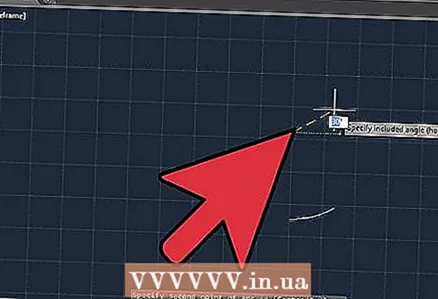 16 Ստեղծեք ձեր նորահայտ գիտելիքներով: AutoCAD- ի հետ ավելի մեծ փորձ ունենալու դեպքում դուք կկարողանաք գծերը վերածել 2D- ի, ինքնաթիռները `3D- ի, ավելացնել հավատարմորեն վերարտադրված նյութեր և աշխատել լույսի և ստվերի հետ:
16 Ստեղծեք ձեր նորահայտ գիտելիքներով: AutoCAD- ի հետ ավելի մեծ փորձ ունենալու դեպքում դուք կկարողանաք գծերը վերածել 2D- ի, ինքնաթիռները `3D- ի, ավելացնել հավատարմորեն վերարտադրված նյութեր և աշխատել լույսի և ստվերի հետ: 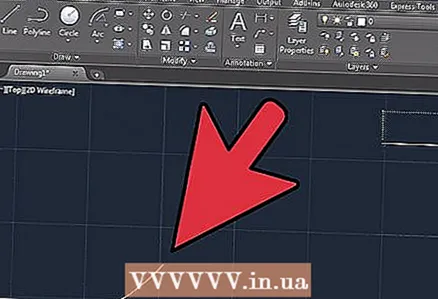 17 Պահպանեք ձեր նկարը: Վերադարձեք Արագ մուտքի գործիքագոտի, ընտրեք «Ընտրանքներ», «Բացել» և «Պահել», այնուհետև կատարեք ցանկալի հրամանը: Completelyրագիրն ամբողջությամբ փակելու համար կտտացրեք «Դիմում» կոճակին, կուրսորը տեղափոխեք «Ելք» և սեղմեք մկնիկը:
17 Պահպանեք ձեր նկարը: Վերադարձեք Արագ մուտքի գործիքագոտի, ընտրեք «Ընտրանքներ», «Բացել» և «Պահել», այնուհետև կատարեք ցանկալի հրամանը: Completelyրագիրն ամբողջությամբ փակելու համար կտտացրեք «Դիմում» կոճակին, կուրսորը տեղափոխեք «Ելք» և սեղմեք մկնիկը:



